Hvordan justere lysstyrken i et bilde ved hjelp av Microsoft Picture Manager
Microsoft Office Picture Manager følger med hver kopi av MS Office-produkter, og er en kraftig foto-redigering og organisering søknad. The Picture Manager vil skanne hele datamaskinen og katalogisere alle bildene sammen på ett sted, slik at du ikke trenger å jakte på dem senere.
Bruksanvisning
1 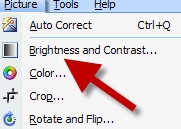
Åpne bildet du vil redigere i Microsoft Picture Manager. Klikk på "Bilde" -menyen øverst til venstre på skjermen, og velg deretter "Brightness og Contrast" alternativet.
2 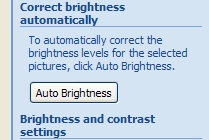
Klikk på "Auto Brightness" knappen inne i "Lysstyrke og Kontrast" justering bar som åpner på høyre side av skjermen. Microsoft Picture Manager vil automatisk korrigere lysstyrken på valgt bilde for deg.
3 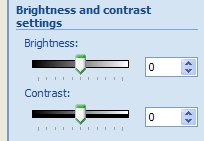
Klikk på "Lysstyrke" glidebryteren for å foreta manuelle justeringer til lysstyrker stedet for å bruke automatisk justering. For å gjøre bildet lysere, flytter du glidebryteren til høyre. For å gjøre bildet mørkere, flytter du glidebryteren til venstre. Fortsett å gjøre små justeringer av glidebryteren helt til bildet er det ideelle lysstyrken.
Hint
- Etter justering av lysstyrken på bildet, vil du kanskje vurdere å justere kontrast og mid-tone nivåer for å få bildet til å se ut akkurat slik du vil den skal se ut før utskrift eller sende den til venner eller familie. Den "Contrast" og "Mid-tone" justering glidere er plassert rett under "Lysstyrke" glidebryteren.
